Markdown è il formato che usa Obsidian per gestire i documenti creati al suo interno, per cui è comodo avere almeno una infarinatura di base.
Partiamo dalla definizione: Markdown è un linguaggio di markup leggero utilizzato per la formattazione del testo normale.
Ok, ma che cosa è un linguaggio di markup? Immaginate di dover usare del testo per annotare qualcosa che è testuale anch'esso. Come fare?
Si usa proprio un linguaggio di markup, ovvero un sistema per annotare un documento in modo sintatticamente distinguibile dal testo vero e proprio.
Tra gli esempi più famosi di linguaggi di markup comunemente usati per descrivere la struttura e la presentazione di documenti di testo ci sono HTML, XML e Latex.
E ovviamente anche Markdown.

Vediamo quindi i principali esempi di formattazione che userete più frequentemente nello scrivere una nota su Obsidian.
I colori e il font visualizzati che vedrete dipendono dal tema usato, ovvero la veste grafica che si decide di assegnare ai vari elementi, ma il concetto e la sintassi rimangono invariati.
Intestazioni
Per creare un'intestazione, basta utilizzare un certo numero di "#" prima del testo. Ad esempio, per creare un'intestazione di primo livello (la più grande) si utilizza "#" seguito dal testo e uno spazio, come in "# Intestazione".
Per quella di secondo livello si usano due # e così via...
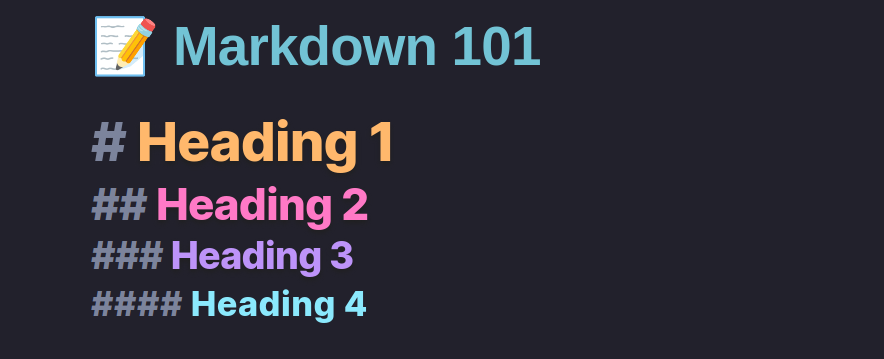
Attenzione che se non ci si mette lo spazio, diventa un #tag!
Elenchi puntati
Per creare un elenco puntato, basta utilizzare un asterisco "*" prima del testo di ogni elemento e uno spazio. Ad esempio:
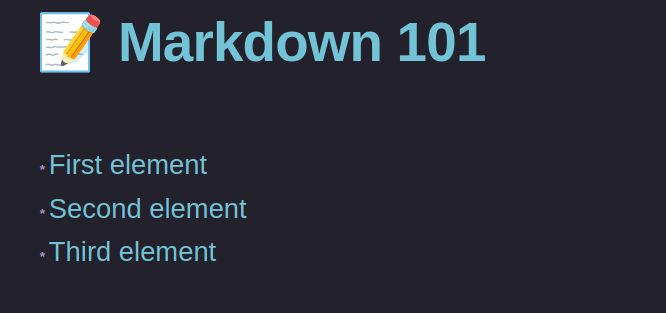
Elenchi numerati
Per creare un elenco numerato, basta utilizzare un numero seguito da un punto "." prima del testo di ogni elemento.
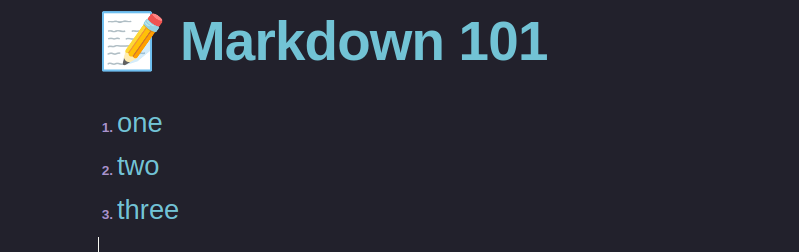
Grassetto e corsivo
Per rendere il testo in grassetto, basta circondarlo con due asterischi "**". mentre per il corsivo ne basta uno (senza spazio). Ad esempio:
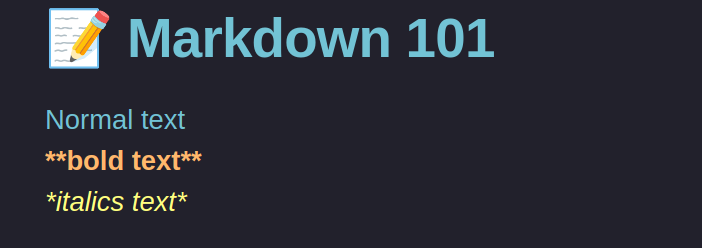
Link
Per creare un collegamento, basta utilizzare questo formato:
[testo del link](url del link)
Ad esempio:
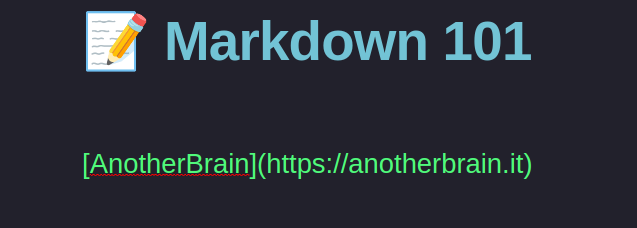
Nota tecnica su Obsidian: In questo caso, per vedere solo il testo del link bisogna essere in modalità di visualizzazione, passando a quella Reading o Live Preview invece che Source, cosa che si può fare in basso a destra agendo sul selettore oppure con ctrl+e (PC) o cmd+e (Mac).
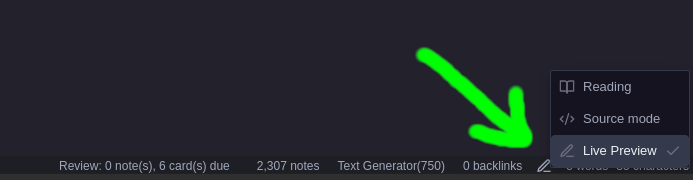
Questo è il risultato
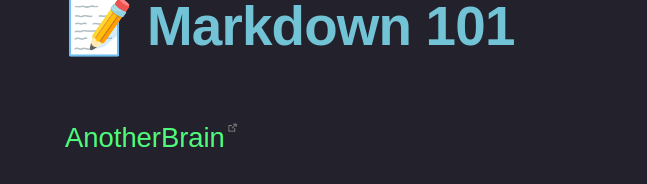
Immagini
Per inserire un'immagine, si usa il formato:

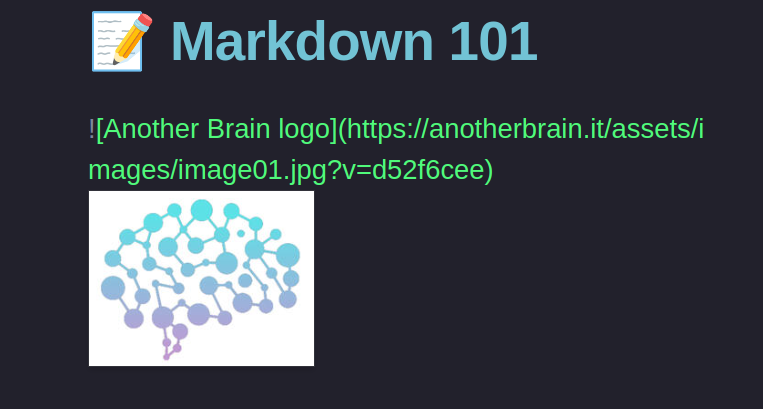
Link ad altra nota (Obsidian)
Questa notazione è usata da Obsidian per referenziare un'altra sua nota interna, creando quindi una connessione tra le due note.
Per farlo basta usare due parentesi quadre [[titolo_nota]].
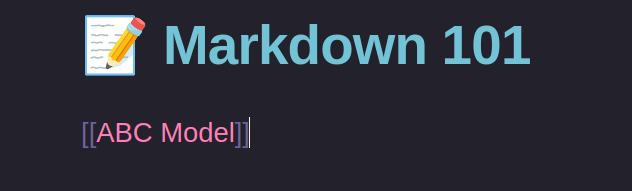
Questo è giusto un assaggio, potete trovare una guida esaustiva a questo link: https://www.markdownguide.org/basic-syntax/
Come sempre consiglio nel caso delle guide, partite dall'esigenza di fare qualcosa e consultatela quando necessario.
Con un po' di pratica, diventerà semplice scrivere in Markdown, anzi ne sentirete la mancanza in un editor di testo normale.
Happy learning!
